一年一度的中考報名已經開始了,招生辦小牛又在為彙總全縣中考報名情況而忙碌著,一會兒“篩選”,一會兒“排序”,弄得滿頭大汗,兩眼發直。看到他這副狼狽像,我向他提議利用wps表格函式自動彙總,並手把手地把函式設定的方法告訴了他。
一、建立報名表冊
在全縣統一的中考報名表格中輸入學生報名資訊,若是縣級招辦,直接將各鄉鎮上報的資料複製到表格中即可。(如圖一)
按照縣的要求,填報高中的學生,在高中欄內填“1”,大專填“2”,幼師填“3”,中專填“4”,職中填“5”。
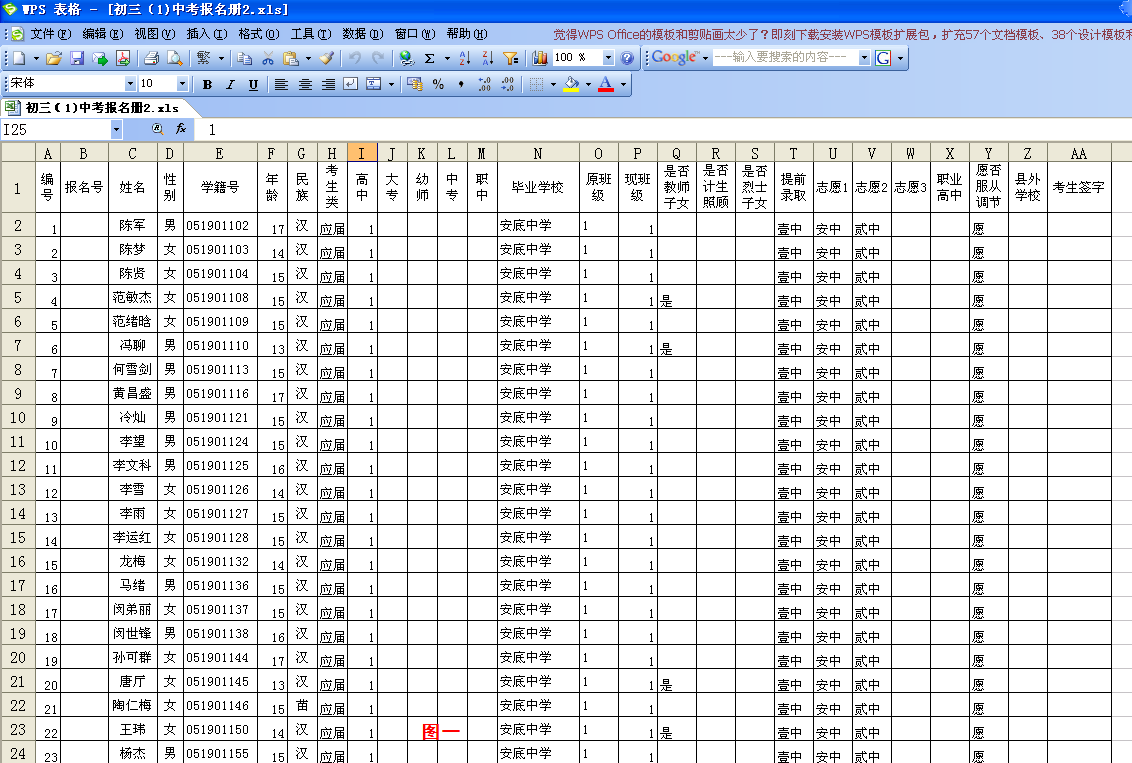
二、建立彙總表格
按照縣招辦的要求在WPS表格中製作彙總表格。(如圖二)

三、建立統計函式
在B2單元格中輸入公式“=COUNTIF(報名冊!$I:I,"1")”,統計出報考高中的學生人數;在C2單元格中輸入陣列函式 “=SUMPRODUCT((報名冊!$I:I=1)*(報名冊!$D:D="女"))”統計出報考高中的學生中的女生人數;在C2單元格中輸入 “=B2-SUMPRODUCT((報名冊!$I:I=1)*(報名冊!$G:G="漢"))”統計出報考高中的學生中少數民族人數;在E2中輸入函式 “=SUMPRODUCT((報名冊!$I:I=1)*(報名冊!$H:H="應屆"))”統計出報考高中的學生中應屆生人數;在F2單元格中輸入 “=SUMPRODUCT((報名冊!$I:I=1)*(報名冊!$J:J=2))”統計出高中兼報五年制大專的學生人數;在G2中輸入 “=SUMPRODUCT((報名冊!$I:I=1)*(報名冊!$K:K=3))”統計出高中兼報幼師的學生人數;在H2中輸入 “=SUMPRODUCT((報名冊!$I:I=1)*(報名冊!$L:L=4))”統計出高中兼報中專的學生人數;在I2中輸入 “=SUMPRODUCT((報名冊!$I:I=1)*(報名冊!$M:M=5))”統計出高中兼報職中的學生人數。至此,報考高中類別的學生情況統計出 來了。
按照本縣的規定,報考高中,可以向下兼報大專、幼師、中專、職中;報考大專,可向下兼報幼師、中專、職中,以此類推。根據這個規定,我們再來看一下有關大專這一類別的公式設定。
在B3單元格輸入“=SUMPRODUCT((報名冊!$I:I="")*(報名冊!$J:J=2))”統計出報考大專的學生人數,該函式的含義是:當 “報名冊”工作表中的S列的某單元格資訊為空值,而J列對應的單元格有資訊,則判斷為該生報考大專,在B3中返回報考大專的學生人數。
同理,我們在B4單元格中輸入“=SUMPRODUCT(((報名冊!$I:I="")*(報名冊!J:J="")*(報名冊!$K:K=3)))”統計 出報考幼師的學生人數。以此類推,可在B5、B6中輸入統計中專和職中報考人數的函式,並比照高中類的函式格式在其餘單元格中建立統計女生數、少數民族數 等資訊的函式。
函式建立完畢後,我又提醒小牛凡陣列函式必須使用“Ctrl+Shift+Enter”組合才能得出正確結果。小牛迫不及待地將某校一個班的學生資訊複製 到了“報名冊”工作表中,然後點選“彙總”工作表進行測試,哈哈,所有統計結果全部正確地顯示出來了。(圖三)

中考報名冊.xls